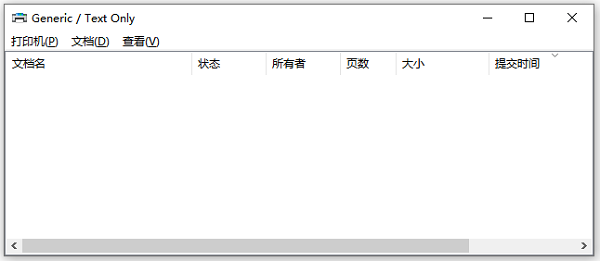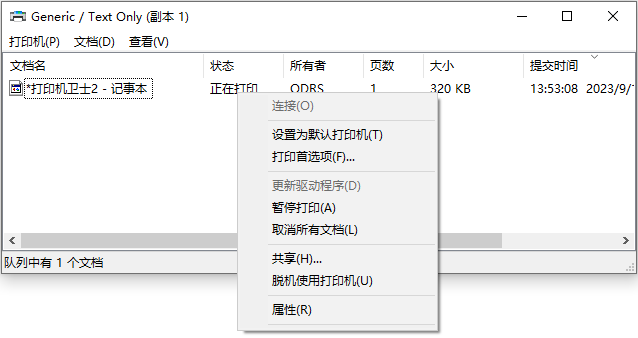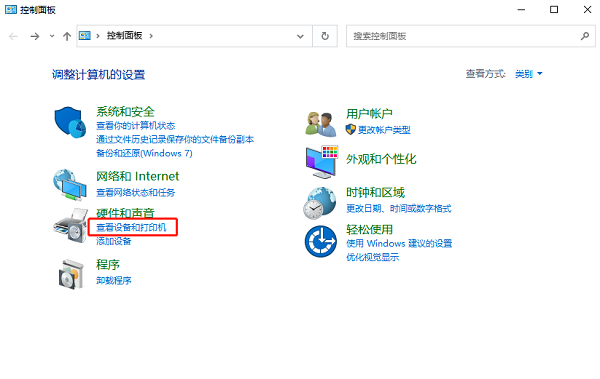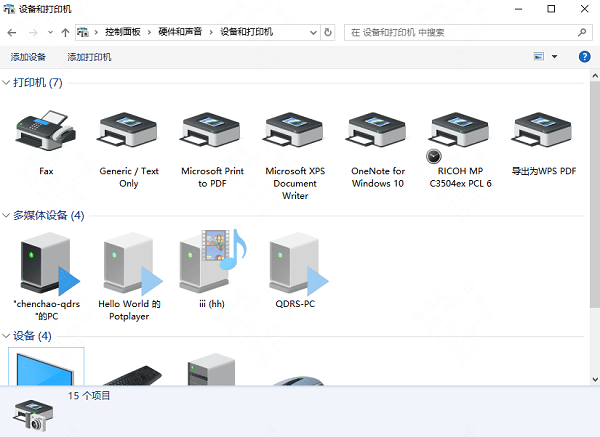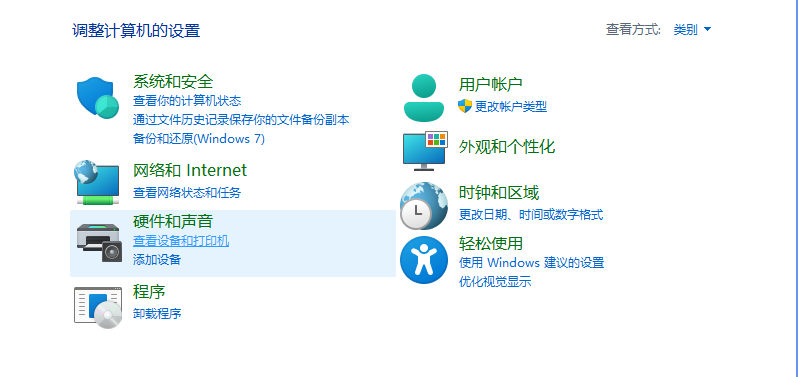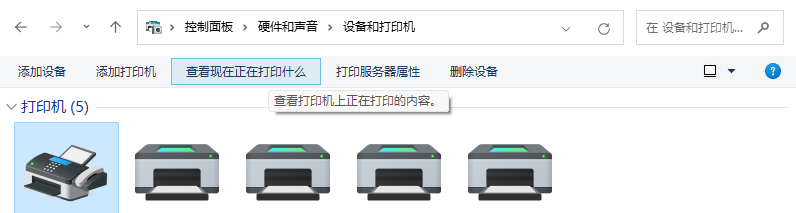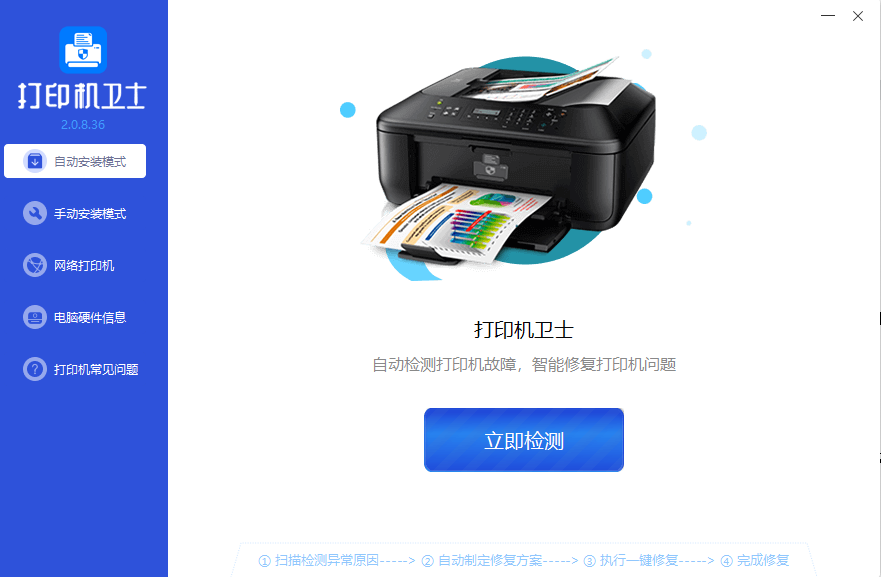601人浏览
601人浏览
 2023-09-25
2023-09-25
通过打印机控制面板、任务栏图标、打印机面板以及取消纸张进料,我们可以轻松地取消打印任务。
打印机是我们日常工作和生活中必不可少的工具之一。然而,有时候我们可能会遇到一些问题,例如不小心打印了错误的文件,或者需要优先打印其他文件。在这种情况下,如何取消打印任务就成了一个非常重要的问题。下面将介绍一些常见的取消打印任务的方法帮助您更好地管理打印机的使用。

一、通过打印机控制面板取消打印任务
1、 打开控制面板在电脑的开始菜单中,点击“控制面板”。
2、 进入“设备和打印机”在控制面板中,找到并点击“设备和打印机”选项。
3、 选择打印机在“设备和打印机”窗口中,找到您要取消打印任务的打印机,右键点击该打印机图标。
4、 取消打印任务在右键菜单中,选择“查看打印队列”选项。在打印队列窗口中,选择要取消的打印任务,右键点击并选择“取消”或“删除”选项。

二、通过任务栏图标取消打印任务
1、 找到任务栏图标在电脑的任务栏中,找到打印机图标。
2、 打开打印队列右键点击打印机图标,在右键菜单中选择“打开打印队列”选项。
3、 取消打印任务在打印队列窗口中,选择要取消的打印任务,右键点击并选择“取消”或“删除”选项。

三、通过打印机面板取消打印任务
1、 打开打印机面板找到打印机的控制面板,通常位于打印机的正面或顶部。
2、 导航打印队列在打印机面板上,找到并点击“打印队列”或类似的选项。
3、 取消打印任务在打印队列窗口中,选择要取消的打印任务,点击“取消”或“删除”选项。
四、通过取消纸张进料取消打印任务
1、 打开打印机盖子找到打印机的盖子,通常位于打印机的顶部。
2、 取出纸张在打印机盖子打开的情况下,轻轻地将纸张抽出打印机。
3、 取消打印任务关闭打印机盖子后,打印任务将被取消。
无论是在工作还是生活中,了解如何取消打印任务都是非常重要的,可以提高我们的工作效率和打印机的使用体验。希望小编对您有所帮助。